ジャンクを自動的にクリーンアップするように Win11 を設定する方法
- WBOYWBOYWBOYWBOYWBOYWBOYWBOYWBOYWBOYWBOYWBOYWBOYWB転載
- 2023-06-29 16:22:323277ブラウズ
Win11で自動ガベージクリーニングを設定するにはどうすればよいですか? コンピュータを長期間使用すると、大量のジャンク ファイルが生成されます。これらのジャンク ファイルがコンピュータのメモリを占有し、コンピュータの動作に影響を与えるのを防ぐために、私たちは定期的にクリーンアップします。多くの友人がそうしています。詳しい操作方法が分からないのでエディターが以下にまとめます Win11の設定でジャンクを自動クリーンアップする手順を紹介します 興味のある方はエディターをフォローして読み進めてください!

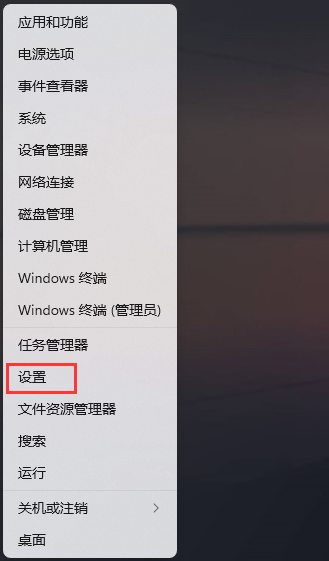
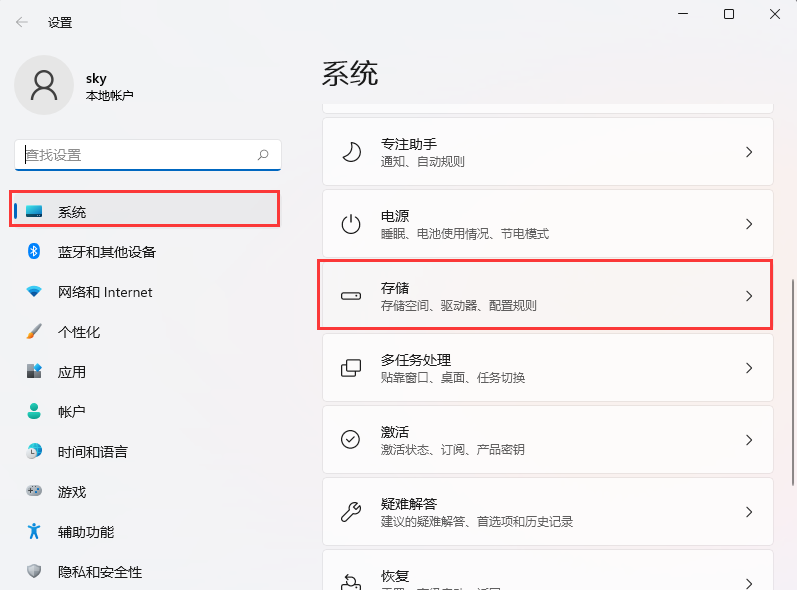 ## 3. 現在のパスは次のとおりです: システム > ストレージ、ストレージ管理で [ストレージ センス (自動的に解放)] を選択します。スペース、一時ファイルの削除、ローカルで利用可能なクラウド コンテンツの管理)] open;
## 3. 現在のパスは次のとおりです: システム > ストレージ、ストレージ管理で [ストレージ センス (自動的に解放)] を選択します。スペース、一時ファイルの削除、ローカルで利用可能なクラウド コンテンツの管理)] open;
4. ディスク容量が不十分な場合にストレージ センスを実行すると、システムが最高の状態で動作するのに十分なスペースが確保されます。
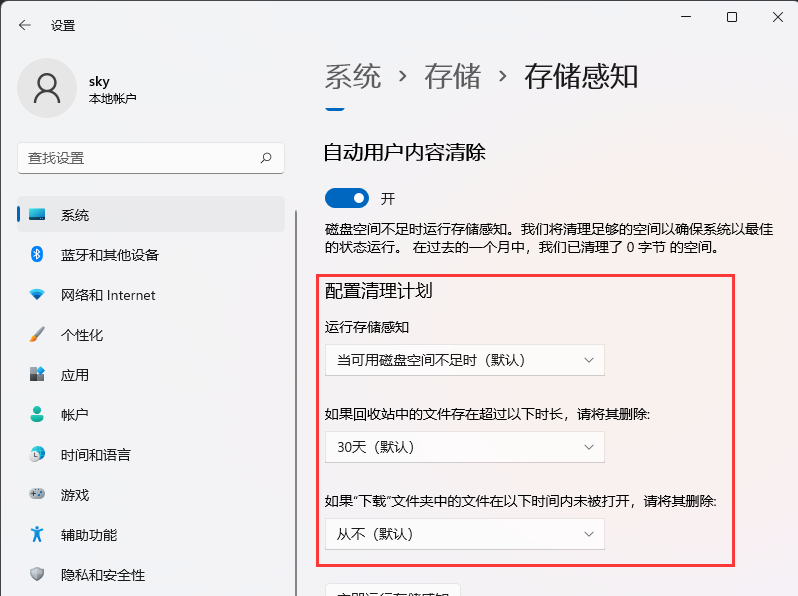 5. 設定後、[Run Storage Sense Now] をクリックします。
5. 設定後、[Run Storage Sense Now] をクリックします。
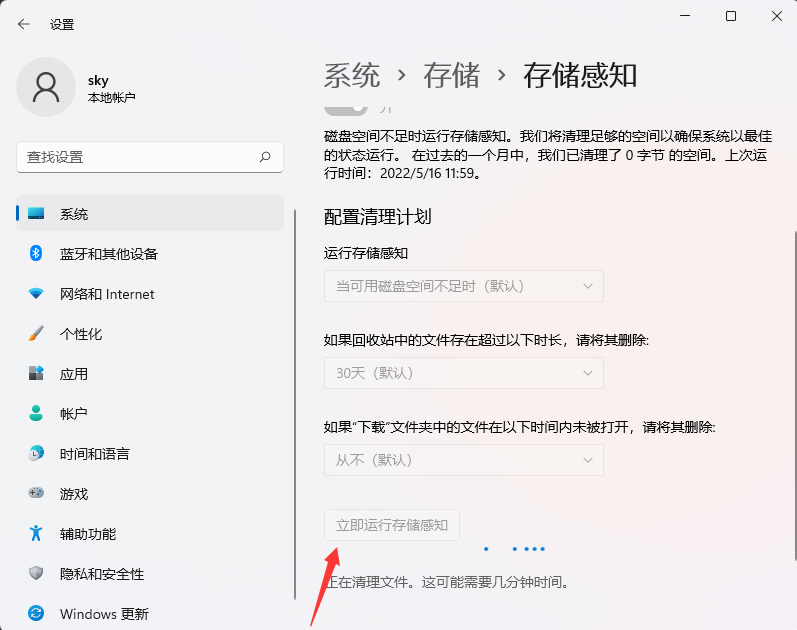 上記は、[Win11 で自動ガベージ クリーニングを設定する方法 - Win11 で自動ガベージ クリーニングを設定する手順] の全内容です。さらに興味深いチュートリアルは、こちらにあります。サイト!
上記は、[Win11 で自動ガベージ クリーニングを設定する方法 - Win11 で自動ガベージ クリーニングを設定する手順] の全内容です。さらに興味深いチュートリアルは、こちらにあります。サイト!
以上がジャンクを自動的にクリーンアップするように Win11 を設定する方法の詳細内容です。詳細については、PHP 中国語 Web サイトの他の関連記事を参照してください。
声明:
この記事はchromezj.comで複製されています。侵害がある場合は、admin@php.cn までご連絡ください。

